Weebly ist seit vielen Jahren etabliert und hat in dieser Zeit Feedback und Meinungen gesammelt, um den von ihnen angebotenen Service zu übertreffen. Wenn Sie ein Kleinunternehmer sind, der erkannt hat, dass eine Website Ihre Online-Präsenz stärkt, können Sie mit Weebly nichts falsch machen.
Was wir uns heute ansehen werden, ist, wie Sie mit dem Weebly Website Builder Seiten erstellen und einrichten können. Es ist viel einfacher als Sie denken und sobald Sie diese einfache Aufgabe gemeistert haben, können Sie Ihre Website aufbauen, Produkte, Dienstleistungen und andere Seiten hinzufügen, die Ihre Website vorantreiben.
So fügen Sie neue Seiten hinzu
Oben in Ihrem Themen-Dashboard sehen Sie eine Navigationsleiste, und in dieser Leiste sollten Sie ‚Seiten‘ sehen, den dritten Link von links. Wenn Sie darauf klicken, gelangen Sie zu einer Oberfläche, die der Verwaltung Ihrer Seiten gewidmet ist.
Das Hinzufügen einer neuen Seite könnte nicht einfacher sein, es gibt einen leuchtend orangefarbenen Button oben links auf der Seite. Beachten Sie jedoch, dass Benutzer des kostenlosen Plans nur 5 Seiten hinzufügen können.
Wenn Sie auf ‚Seite hinzufügen‘ klicken, werden Ihnen 4 Seitentypen angezeigt:
- Standardseite
- Blog-Seite
- Store-Seite
- Externe Seite
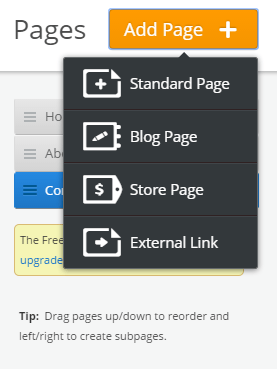
Jeder dieser Seitentypen bietet dem Benutzer unterschiedliche Funktionen, abhängig davon, was die Seite tun soll. Wenn Sie die Blog-Seite auswählen, erhalten Sie eine inhaltsbasierte Vorlage, mit der Sie beginnen können.
Wie man jede neue Seite benennt

Das Umbenennen oder Benennen einer Seite ist genauso einfach, Navigieren Sie einfach mit der Maus zum Seitennamen-Header, den Sie oben in jeder Seitenvorlage finden. Vergessen Sie nicht, die Bearbeitung zu speichern und die Seite zu veröffentlichen.
So erstellen Sie eine Unterseite
Das Erstellen einer Unterseite ist etwas schwierig und viele Leute wissen nicht, wie das geht, da es nicht 100% klar ist. Sie müssen die ausgewählte Seite von rechts nach links unter die Seitennavigationsleiste links ziehen.
Das Ergebnis sollte Ihre Seite leicht eingerückt sehen:
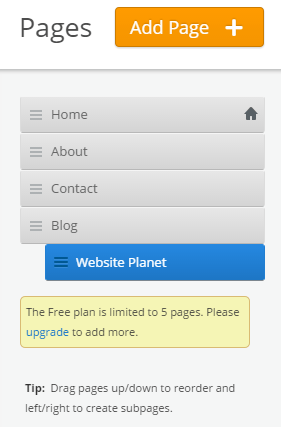
Der gleiche Vorgang funktioniert, wenn Sie Seiten neu anordnen möchten.
So löschen Sie eine Seite
Wenn Sie eine Seite aus irgendeinem Grund löschen möchten, müssen Sie die Seite auswählen, damit Sie die Editoroberfläche rechts auf dem Bildschirm sehen können. Am Ende dieser Seite sehen Sie einige Optionen:
- Speichern & Bearbeiten
- Seite kopieren
- Seite löschen
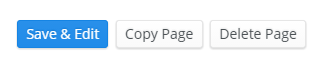
Klicken Sie auf die Schaltfläche Löschen und bestätigen Sie dann, dass Sie die Seite löschen möchten.
Zusammenfassung
Also da ist es Jungs und Mädchen, die einfache Möglichkeit, Seiten zu Ihrer Weebly-Website hinzuzufügen und sie dann nach Belieben zu bearbeiten. Bleiben Sie dran für weitere Tipps und Tricks zum Website-Builder und vergessen Sie nicht, unseren Newsletter zu abonnieren, um die neuesten Informationen zu Website Planet zu erhalten. Besuchen Sie Weebly.
